来源:www.xinmaotao.net 时间:2022-01-21 08:15
我们在使用u盘的时候,经常会碰到系统提示u盘扫描错误的情况,很多用户不知道怎么解决这个问题,为此非常苦恼,那么u盘提示扫描错误如何解决呢?今天新毛桃u盘启动盘为大家分享u盘提示扫描错误解决方法。
u盘提示扫描错误解决方法:
1、将U盘插入计算机的USB接口。
2、打开我的电脑,右击可移动磁盘图标。选择属性。如图所示:
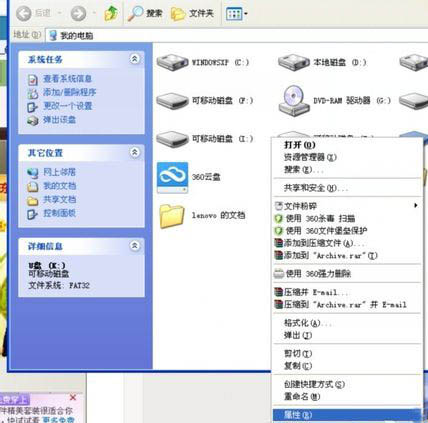
3、点击工具选项卡。
4、点击开始检查按钮。如图所示:
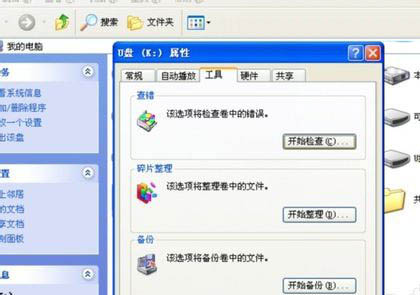
5、选中“自动修复文件系统错误”和“扫描并尝试恢复坏扇区”选项,然后点击开始。如图所示:
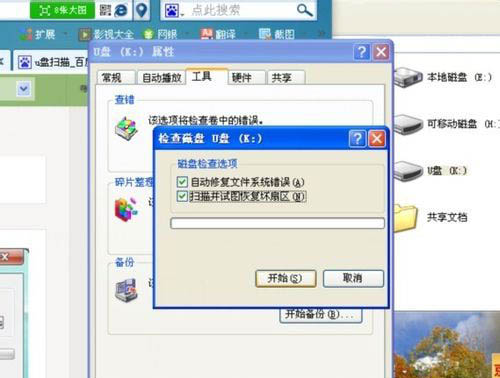
6、等待扫描结束,点击关闭。即可修复U盘。
关于u盘提示扫描错误的解决方法就为用户们详细分享到这里了,如果用户们使用u盘的时候遇到了相同的情况,可以根据以上方法步骤进行解决哦,希望本篇教程对大家有所帮助,更多精彩教程请关注新毛桃官方网站。
责任编辑:新毛桃:http://www.xinmaotao.net